win11左下角的小组件怎么关闭 win11左下角小组件移除方法
在微软新推出的win11正式版系统中,带来了许多新功能和界面设计,其中一个备受关注的新特性就是小组件,它为用户提供了实时的天气、日历、新闻等信息。但是小组件占用了任务栏左下角,那么win11左下角的小组件怎么关闭呢?下面将为大家介绍win11左下角小组件移除方法。
Win11如何隐藏左下角小组件:
方法一:
1、首先点击下方的开始菜单。
2、在开始菜单中进入“设置”。
3、在设置左侧可以找到并进入“个性化”。
4、在个性化的右侧底部打开“任务栏”。
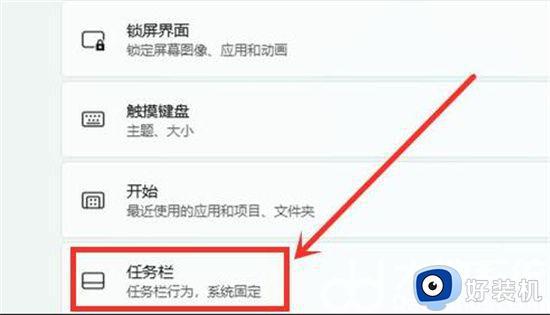
5、将任务栏项下方的“小组件”关闭就可以了,如图所示。
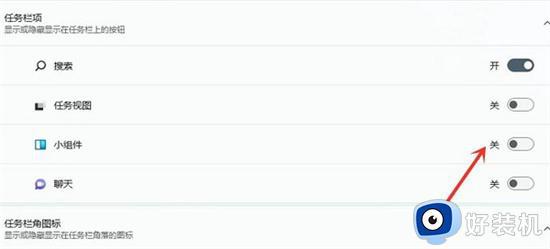
方法二:
1、win + R 输入 regedit 打开注册表。
2、在注册表中展开到如图位置:
HKEY_CURRENT_USER\Software\Microsoft\Windows\CurrentVersion\Explorer\Advanced。
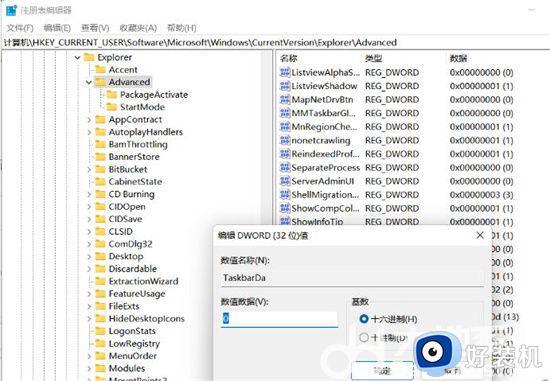
3、创建一个名为 TaskbarDa 类型为 Dword32 值为 0 的注册项。
4、如果需要恢复,将值改为 1 即可。
方法三
1、使用快捷键win+r,输入CMD命令
2、在命令框中输入如下命令。
(1)禁用组件
reg add HKEY_CURRENT_USER\Software\Microsoft\Windows\CurrentVersion\Explorer\Advanced /v TaskbarDa /t REG_DWORD /d 0 /f
(2)恢复组件
reg add HKEY_CURRENT_USER\Software\Microsoft\Windows\CurrentVersion\Explorer\Advanced /v TaskbarDa /t REG_DWORD /d 1 /f
以上就是Win11左下角小组件窗口关闭方法的全部内容,如果您还有不清楚的地方,可以参考以上步骤进行操作,希望这些步骤对您有所帮助。
win11左下角的小组件怎么关闭 win11左下角小组件移除方法相关教程
- win11左下角小组件移除方法 win11如何删除桌面小组件图标
- win11左下角小组件移除的方法 win11去除小组件功能的操作步骤
- win11移除小组件的方法 win11小组件怎么关闭
- windows11左下角天气怎么关闭 win11关闭左下角天气的方法
- windows11左下角天气怎么关闭 windows关闭任务栏天气的方法
- win11左下角天气如何打开 win11左下角天气怎么打开
- win11左边的小组件怎么删除 win11左边小组件如何删除
- win11小组件怎么关闭 win11关闭小组件设置方法
- win11左下角的天气怎么开 让win11左下角显示天气的设置方法
- win11小组件怎么快捷键关闭 win10小组件快捷键关闭教程
- win11家庭版右键怎么直接打开所有选项的方法 win11家庭版右键如何显示所有选项
- win11家庭版右键没有bitlocker怎么办 win11家庭版找不到bitlocker如何处理
- win11家庭版任务栏怎么透明 win11家庭版任务栏设置成透明的步骤
- win11家庭版无法访问u盘怎么回事 win11家庭版u盘拒绝访问怎么解决
- win11自动输入密码登录设置方法 win11怎样设置开机自动输入密登陆
- win11界面乱跳怎么办 win11界面跳屏如何处理
win11教程推荐
- 1 win11安装ie浏览器的方法 win11如何安装IE浏览器
- 2 win11截图怎么操作 win11截图的几种方法
- 3 win11桌面字体颜色怎么改 win11如何更换字体颜色
- 4 电脑怎么取消更新win11系统 电脑如何取消更新系统win11
- 5 win10鼠标光标不见了怎么找回 win10鼠标光标不见了的解决方法
- 6 win11找不到用户组怎么办 win11电脑里找不到用户和组处理方法
- 7 更新win11系统后进不了桌面怎么办 win11更新后进不去系统处理方法
- 8 win11桌面刷新不流畅解决方法 win11桌面刷新很卡怎么办
- 9 win11更改为管理员账户的步骤 win11怎么切换为管理员
- 10 win11桌面卡顿掉帧怎么办 win11桌面卡住不动解决方法
